Clone seu roteador atual para uma atualização do roteador sem dor de cabeça

Upgrades de roteador são um evento raro para a maioria das pessoas e, como resultado, tendem a ser mais frustrantes do que o necessário configurações, ajustes esquecidos e requisitos de credenciais de ISP fora do lugar. Continue lendo enquanto mostramos como suavizar a estrada de atualização instável para uma transição sem esforço do seu antigo roteador para o seu novo e brilhante
Por que eu quero fazer isso?
Não há praticamente um mais ignorado (mas criticamente importante) peça de hardware de rede doméstica que o roteador humilde. Nós os compramos, nós os conectamos, os configuramos, e depois tendemos a ignorá-los até que eles precisem se redefinir ou se comportar mal. Ao longo do caminho, podemos ajustar uma configuração ou duas (atribuindo um IP estático aqui ou ali, configurando o encaminhamento de porta para um jogo ou aplicativo), mas essas mudanças normalmente ocorrem ao longo de anos.
roteador pode ser uma dor de cabeça. A maioria das pessoas obtém o novo roteador, desconecta o antigo, conecta o novo roteador, segue as diretrizes de configuração que acompanham o roteador e, em seguida, passa uma semana ou duas esbarrando em aborrecimentos ao longo do caminho ao descobrir uma infinidade de maneiras. a configuração do roteador é diferente da configuração do seu roteador antigo.
Vamos dar uma olhada em como você pode garantir que a atualização do seu roteador seja perfeita, sem frustrações e com configurações importantes que deseja verificar ao longo do caminho.
Screenshot Your Old Painel de administração do roteador
Uma das melhores maneiras de garantir sua transição do roteador antigo para o novo roteador é sem problemas, é capturar as configurações do roteador antigo antes de desativá-lo. Dessa forma, mesmo depois que o roteador antigo estiver desligado e retirando a informação, seria um aborrecimento, você pode percorrer as imagens das configurações relevantes da antiga e facilmente referenciá-las.
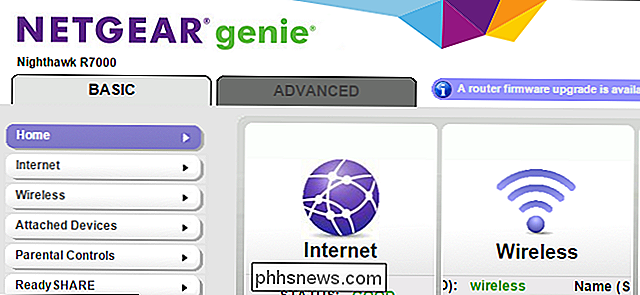
A maioria dos sistemas operacionais permite a captura de tela simples através do botão da tela de impressão sem o uso de qualquer software adicional. Você pode simplesmente pressionar a tela de impressão e, em seguida, colar o conteúdo da área de transferência na ferramenta de edição de imagem incluída no sistema operacional (por exemplo, MS Paint) e salvar o arquivo. Se você quiser uma solução mais automatizada para captura de tela, poderá sempre fazer o download de uma ferramenta como o Skitch ou o FastStone Capture. O FastStone Capture é ideal para uma tarefa como esta, pois permite configurar a gravação automática de arquivos, o que transforma o processo em um caso de um clique.
Uma vez que você tenha decidido o método de captura de tela, faça o login no painel de controle administrativo. do seu antigo roteador e tire as capturas de tela de todas as páginas de configuração relevantes. Como você determina o que é relevante ou não? Como regra geral, documente tudo, exceto os recursos que você tem certeza absoluta de que nunca usou (por exemplo, seu roteador antigo tem suporte para Redes Privadas Virtuais, mas nunca usou ou habilitou).
Salve todas as imagens facilmente faça referência a eles durante a configuração do seu novo roteador.
Clonar as configurações do roteador antigo
Documentação correta concluída, a prática recomendada é clonar completamente as configurações do roteador antigo no novo roteador (com algumas pequenas exceções, ' ll destaque). Infelizmente não há como literalmente salvar e clonar as configurações. Mesmo os roteadores que possuem mecanismos de backup não suportam a transferência dessas configurações de marca / modelo de um roteador para outro.
Assim, precisaremos fechar manualmente tudo. Não se preocupe! Clonar manualmente tudo é muito menos demorado do que perder tempo de trabalho e recreação nas próximas semanas, à medida que você descobre continuamente coisas na sua nova configuração de roteador que você esqueceu de atualizar.
A lista a seguir é executada em várias configurações comuns que copiando para o seu novo roteador durante a configuração inicial, você economizará a resolução de tempo em montanhas.
Recicle seu SSID, senha e configurações de segurança
A nova tendência na fabricação de roteadores é incluir um SSID aleatório e senha com cada roteador. Do ponto de vista da primeira instalação e do ponto de vista geral de segurança, isso é ótimo. Estamos felizes que os roteadores agora estão enviando com segurança sólida ativada em vez das mesmas senhas padrão.
RELACIONADOS: A diferença entre WEP, WPA e senhas Wi-Fi WPA2
Se você já tiver uma família de dispositivos registrados em seu roteador antigo, mudar para o SSID e a senha do novo roteador é um pesadelo. Agora você precisa ir visitar cada computador, tablet, telefone, console de jogos, dispositivo smarthome, impressora sem fio e assim por diante em sua casa e reprogramá-los com o novo SSID e senha.
Você pode evitar esse incômodo usando o mesmo SSID, mesma senha e as mesmas configurações de segurança que você usou em seu roteador antigo em seu novo roteador.
A exceção somente a essa sugestão seria se seu roteador antigo tivesse configurações de segurança muito ruins. Se você estava usando uma senha sem brilho e especialmente se estava usando protocolos de segurança Wi-Fi antigos (e agora quebrados) como o antigo padrão WEP.
Copiar configurações de ISP
Embora a maioria dos ISPs tenha mudada para atribuições dinâmicas e requer muito pouca configuração do consumidor, vale a pena prestar muita atenção na maneira como seu roteador antigo é configurado. Procure e verifique novamente as configurações como "Endereço IP da Internet" e "Endereço MAC do roteador" para verificar se você tem ou não um IP atribuído do seu ISP e se o roteador precisa falsificar um endereço MAC específico. Nos mesmos casos, como um exemplo comum, se você substituir um roteador fornecido a você pelo seu ISP com um roteador fornecido, será necessário enganar o modem do ISP para que converse com o novo roteador imitando seu endereço MAC.
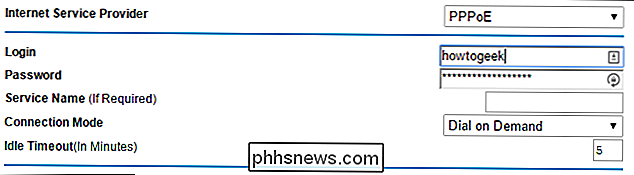
Os usuários de DSL vão querer prestar atenção especial nesta etapa, pois são os usuários mais prováveis de ter uma conexão de Internet com um protocolo de controle de acesso; Certifique-se de copiar seu nome de usuário e outras credenciais do seu roteador antigo.
Corresponder ao seu prefixo de rede e ao pool DHCP
A principal função do seu roteador, acima de tudo, é rotear o tráfego entre dispositivos locais e a Internet maior . Para isso, atribuiu a cada item atrás do roteador um endereço único e direciona o tráfego para fora. O mundo vê todo o tráfego de sua casa (independentemente do dispositivo que você usa) como proveniente do endereço IP que seu ISP lhe atribuiu. Dentro da rede doméstica, no entanto, existem dezenas e dezenas de endereços únicos.
RELACIONADOS: Noções básicas sobre roteadores, switches e hardware de rede
Os roteadores domésticos usam um dos três blocos reservados de “endereço privado” que são apenas usados, em todo o mundo, para redes internas e nunca são atribuídos para uso na Internet maior. Esses blocos são 192.168.0.0, 172.16.0.0 e 10.0.0.0.
Se você tem um roteador mais antigo, é quase uma garantia de que seu roteador usa o bloco 192.168.0.0, muito menos comumente o bloco 172.16.0.0, e muito raramente o bloco 10.0.0.0. A maioria dos roteadores mais novos, no entanto, é fornecida com o bloco de blocos 10.0.0.0 como seu espaço de endereçamento de rede privada padrão.
Do ponto de vista técnico, isso é uma alteração razoável. O espaço de endereço 10.0.0.0 oferece 16.777.216 endereços potenciais, enquanto o espaço de endereço 192.128.0.0 oferece apenas 65.536 endereços potenciais. Do ponto de vista prático para o usuário doméstico, quem se importa? A diferença entre milhares e milhões é irrelevante para pessoas que não possuem nem uma centena de dispositivos únicos.
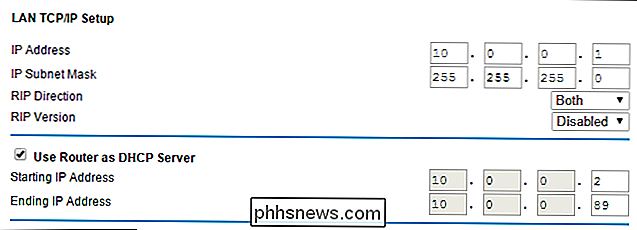
Como tal, a mudança do bloco de endereço 192 para o bloco de 10 endereços só faz uma coisa para o usuário doméstico: garante que quaisquer atribuições de endereços IP estáticos sejam erradas e que no mínimo a maioria dos dispositivos precisem ser reinicializados ou algo semelhante para obter novas atribuições de endereço.
Assim como alterar seu SSID e senha para corresponder ao seu roteador antigo ajuda a minimizar os soluços, mantendo o mesmo bloco de designação de endereços evita que você redefina os IPs estáticos e lide com dispositivos e aplicativos em pânico porque as coisas que costumavam residir em 192.168.1.200 agora residem em 10.0.0.78 ou similares.
Na mesma linha que você deseja coincidir com as configurações do servidor DHCP em seu roteador antigo com o novo roteador, especificamente o intervalo do pool de atribuições DHCP. Na imagem acima, você pode ver que o roteador original tem um pool entre * .2 e * .89 (portanto, todos os endereços de rede dinamicamente atribuídos serão fornecidos a partir daquele bloco 87 IP). A etapa DHCP é importante para preservar o espaço alocado para todos os endereços IP estáticos que você definiu.
Copiar Atribuições de Endereço IP Estático e Redirecionamento de Porta
Lembre-se que há três anos a sua impressora estava funcionando e você poderia fazê-lo funcionar na rede dando-lhe um endereço IP estático? Não? Nós não te culpamos; Esse é exatamente o tipo de cenário que é muito fácil esquecer quando você corrigiu o problema e continuou sua vida. É também exatamente por isso que o encorajamos a copiar todas as suas atribuições de endereço IP estático da sua máquina antiga.

Manter os endereços antigos junto com a cópia do bloco de endereço como fizemos na seção anterior é uma maneira infalível de garantir Por fim, espere uma olhada na impressora (ou no servidor doméstico, na central de mídia ou em outro dispositivo) por uma semana, imaginando por que não se conectará à rede.
O mesmo vale para todas as atribuições de encaminhamento de porta que você configurou. Muitas aplicações modernas podem ser facilmente encontradas sem o reencaminhamento de portas (uma boa mudança em relação às dores de cabeça de redes domésticas do passado), mas ainda é comum encaminhar portas para servidores localmente hospedados e jogos que precisam de acesso externo, bem como aplicativos comuns de compartilhamento de arquivos. Copiar (ou Configurar Novo) Regras de Qualidade de Serviço
Se você estiver substituindo um roteador realmente antigo, há uma boa chance de que você não tenha recursos de Qualidade de Serviço (QoS) ou que eles tenham sido desconfigurados. Se você os tiver no lugar, você definitivamente quer ter tempo para copiá-los. Se você não tiver nenhum (ou não puder implementá-los), agora é a hora de começar.
As regras de QoS são praticamente obrigatórias no dia e na era da transmissão de vídeo pela Internet, Voice over IP, jogos, e outros aplicativos pesados de largura de banda (e dependentes de latência). As regras permitem que você priorize os tipos de tráfego para que os serviços mais importantes / confidenciais tenham acesso prioritário à sua conexão com a Internet. Dessa forma, você pode garantir que seu sistema VoIP que executa seu telefone de casa sempre soe nítido e claro e não sofra porque alguém está assistindo à Netflix.
Configurar os extras
Embora as cinco seções acima devam cobrir o básico para a maioria dos usuários , a última etapa é garantir que as alterações personalizadas feitas por você ou os serviços que você ativou sejam transferidos para o novo roteador? Use o OpenDNS para filtrar conteúdo para sua família? Certifique-se de preencher seu novo roteador com as configurações de DNS adequadas. Executar uma VPN? É importante que essas configurações também saltem para o novo roteador.
Embora pareça um pouco entediante analisar o roteador dessa maneira, verificando e clonando cuidadosamente todas as configurações do roteador antigo para o novo evita com problemas de conectividade, conexões com falha e dispositivos ausentes mais tarde.

Como (e por que) colocar seu número de telefone antigo no Google Voice
Se quiser manter seu número de telefone antigo depois de comprar um novo, ou apenas um segundo número de telefone para brincar, você pode portar esse número para o incrível serviço do Google Voice. Aqui está como fazê-lo. Por que eu gostaria de fazer isso? Se você trocou de operadora recentemente e recebeu um novo número de telefone, mas quer manter seu número de telefone antigo por perto, para o Google Voice, para que você não tenha que pagar por um segundo plano.

Como usar os desktops virtuais do OS X de maneira mais eficiente com atalhos de teclado
Gostamos de ter vários desktops virtuais no OS X, especialmente quando podemos sobrecarregá-los combinando-os com alguns atalhos de teclado simples. Então, nessa nota, aqui estão algumas maneiras práticas de usar os desktops virtuais do OS X como você quer dizer. Os desktops virtuais não são um conceito novo.



